ルックアップ テーブル (別名 LUT) は、フッテージのカラー グレーディングを作成および保存する際の機能を拡張する追加ツールです。より深く掘り下げるために、LUT を詳しく見て、LUT とは何か、LUT の使用を検討すべき理由、ビデオ編集にルックアップ テーブルを適用する方法を詳しく調べてみましょう。
学習内容
- ルックアップ テーブルとは
- さまざまな種類の LUT
- LUT を使用する理由
- LUT を使用する場所
- 映像に LUT を適用する方法
- 無料の LUT を入手する方法
必要なもの
- オンライン LUT ダウンロードへのアクセス
- 4K 解像度のカメラ キット
- 仕事をバックアップする高品質のハード ドライブ
- 4K ビデオ編集を処理するのに十分なメモリを備えたコンピュータ
略語LUTは「ルックアップテーブル」の頭字語ですが、正確にはLUTとは何ですか?簡単に言えば、LUT は一連の定義されたデータを数値 (数式) で保持します。このデータは、使用しているソフトウェアによって「検索」され、映像の色、彩度、明るさ、コントラストの入力値を変更します。カメラ。
つまり、LUT は、カメラからのカラー (RGB) 入力値を別のカラー (RGB) 出力値に変換して、最終的なフッテージに異なるルック アンド フィールを与えるためのコンジット/コードです。 LUT は、編集プロセスをスピードアップするのに役立つビデオ映像のプリセット カラー ルックと考えることができます。
以前の投稿で、色補正とカラー グレーディングについて説明しましたが、LUT を使用する場合は、グレーディング プロセスの別のオプションです。 LUT は、色補正が完了したフッテージをグレーディングする最も簡単な方法であることはほぼ間違いありません。ただし、フッテージがショットごとに一致しない場合、露出が正しくない場合、または色が適切に補正されていない場合、LUT は期待どおりに機能しないことを覚えておくことが重要です。
したがって、LUT は見栄えのするカラー グレードを実現するための単なる「応急処置」方法ではありません。LUT を適用する前に、カラー コレクション パラメータを適切に設定する必要があります。また、LUT が意図する色空間と入力レベル、およびそれが意図するショットのタイプにも注意する必要があります。
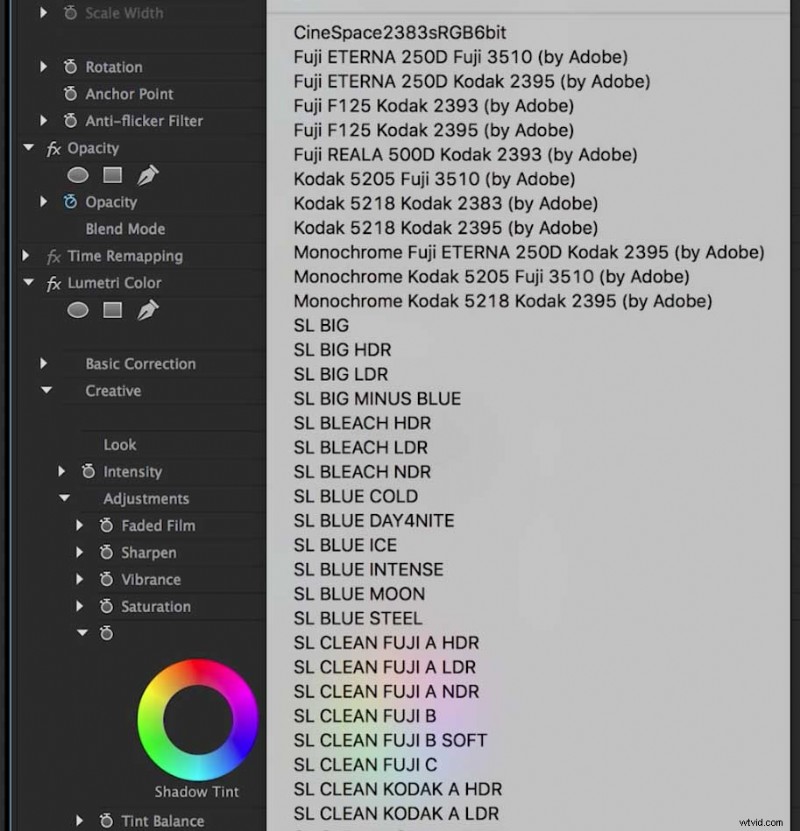
ビデオ編集におけるさまざまな種類の LUT は何ですか?
カラー LUT は、カラー値を取り込んで対応するカラーを出力するだけです。彩度を変更する LUT もあれば、コントラストを増加させるものもあれば、入力色を完全に変更できる LUT もあります。これらはフッテージに直接適用でき、グレーディング プロセスをスピードアップし、フッテージをお気に入りの映画やテレビ番組のように変換できます。
ビデオ編集におけるさまざまな種類の LUT には、キャリブレーション LUT、変換 LUT、表示 LUT、1D LUT、および 3D LUT があります。以下に個別に説明します:
<オール>利用可能な主な異なるタイプの LUT について理解が深まったと思いますが、それらは何に使用されますか?
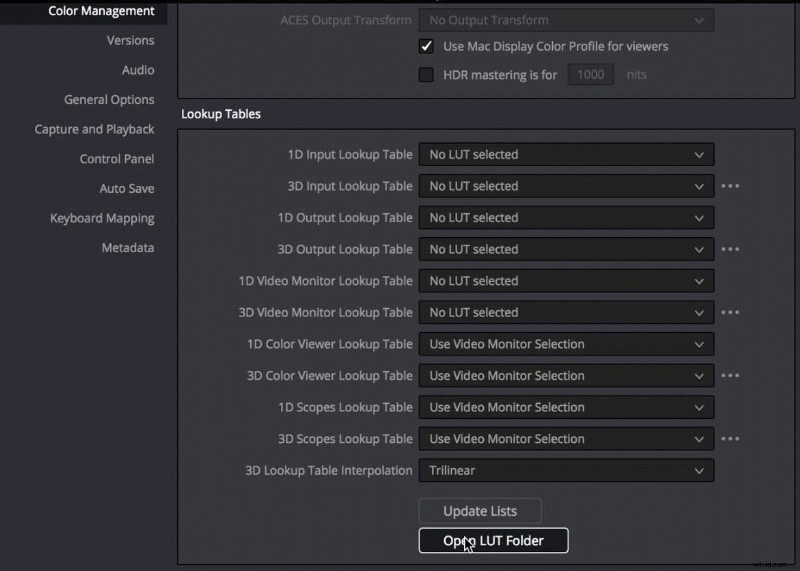
ビデオ編集で LUT を使用する理由
LUT は、他のフィルム プロジェクトに使用または適用できるカラー グレードの作成と保存に最もよく使用されます。また、コントラストとスタイルを追加したり、Rec.709 カラー スペースに変換したりすることで、ログまたはフラット フッテージを生き生きとさせることもできます。前述のように、モニターやディスプレイに LUT を読み込んでキャリブレーションを行い、フィルムの最終的な外観を把握することもできます。
LUT を使用する理由には、オンラインで簡単に入手でき、多くの場合無料であるという事実が含まれます。それらは、映画製作者によって作成された特定の LUT から、特定のカメラまたは一連のカメラで動作するようにカメラ メーカーによって作成された LUT までさまざまです。 LUT は、特定のフィルム ストック (Kodak や Fujifilm など) の外観を反映するように作成することもできます。フィルムをビデオのように見せるのではなく、従来のフィルム ストックのようにしたい場合があります。
経験豊富なカラー グレーダーは、LUT を使用して得られる結果と同じかそれ以上の結果を簡単に達成できる可能性がありますが、特に経験の浅い編集者にとって、LUT はグレーディングおよび編集ワークフロー内で非常に貴重なツールとなる可能性があります。
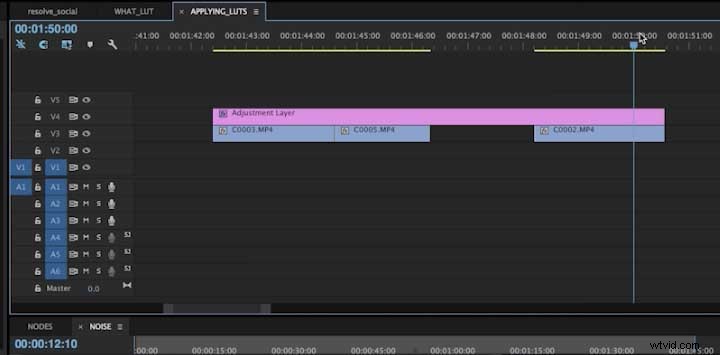
どこで LUT を使用する必要がありますか?
では、どこで LUT を使用できますか?基本的に、LUT は、フッテージをグレーディングできる編集ソフトウェア プログラムで使用できます。最も人気のあるソフトウェアには、Adobe Premiere Pro、Blackmagic DaVinci Resolve、Final Cut などがあります。 LUT を Photoshop に読み込んで、静止画像の色に適用することもできます。
LUT は非常に普遍的であるため、特定の編集ソフトウェア プログラム内でプリセットを保存するのではなく、ソフトウェア間を移動する場合に適したオプションであることがよくあります。 LUT を使用すると、その LUT に含まれる値に応じて、全体的な修正をすばやく行ったり、フッテージで特定の色を「ポップ」にしたり、映画のようなスタイルを追加したりできます。
多くの人が犯す間違いは、フッテージに LUT を追加することであり、前述のように、結果が非常に奇妙に見えることがあります。ここでは、選択したソフトウェアに LUT を適用する最適な方法について、いくつかの重要なヒントを紹介します…
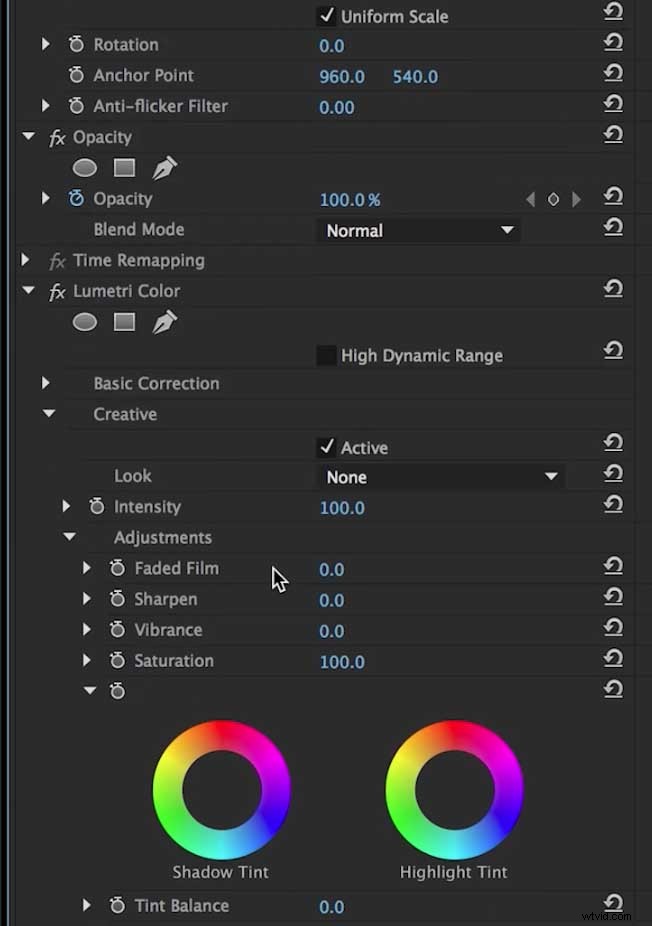
LUT の適用方法
使用している編集ソフトウェアに応じて、クリップに LUT を適用する方法が異なります。最良のアドバイスは、まず、LUT を適用するすべてのクリップの色を補正し、一致させていることを確認することです。経験則として、LUT は適切に露出されたホワイト バランスの取れたフッテージで最もうまく機能する傾向があります。 LUT を適用する方法の例を次に示します…
Premiere Pro CC で LUT を適用するには、Adobe Premiere Pro のカラー ワークスペースに切り替えると利用可能になる Lumetri エフェクト パネルで LUT を選択します。次に、[調整レイヤーを追加] を選択して新しい調整レイヤーを適用し、タイムラインの選択したクリップの上にドラッグします。
調整レイヤーをクリックして強調表示し、[効果] パネルで [Lumetri Color] を選択して調整レイヤーの上にドラッグします。これにより、その調整レイヤーの「エフェクトコントロール」パネルに適用されます。次に、[Lumteri Color] 内で [Basic Correction] を選択できます。これにより、[Input LUT] ドロップダウン メニューにアクセスできます。このドロップダウン メニューから、[Open] オプションをクリックして適用/使用する LUT を選択できます。 'Log to Rec.709' LUT を使用して、Log フッテージに含まれるコントラストを元の撮影時の状態に戻します。
エフェクトパネル内でよりクリエイティブにしたい場合は、さらに「クリエイティブ」を選択できます。これにより、「ルック」ドロップダウンメニューにアクセスできるようになり、「ルック」LUT を選択してフッテージに適用できます。適用されたクリエイティブ LUT に 100% 満足できない場合は、エフェクト パネルの [調整] メニューに戻って、彩度、シャドウ、露出、ハイライト、コントラストなどの利用可能な変数を調整できます。
実際には、「クリエイティブな」LUT 内でクリエイティブな決定を下すために、独自の判断を使用しています。上記の 2 つの LUT をさらに多くのクリップに適用する場合は、クリップを編集シーケンスにドラッグし、調整レイヤーをタイムライン全体にさらにドラッグして、追加したクリップの多くまたはすべてに LUT を適用するだけです。
色補正したフッテージに単純に LUT を適用してから、編集したフッテージの見栄えをじっくりと眺めるということは非常にまれであることを覚えておく価値があります。そのため、選択した編集ソフトウェア内で遊んで、LUT を使用してその中のクリップの外観を変更する準備をしてください。途中で独自の創造的な決定を下すことを恐れないでください。
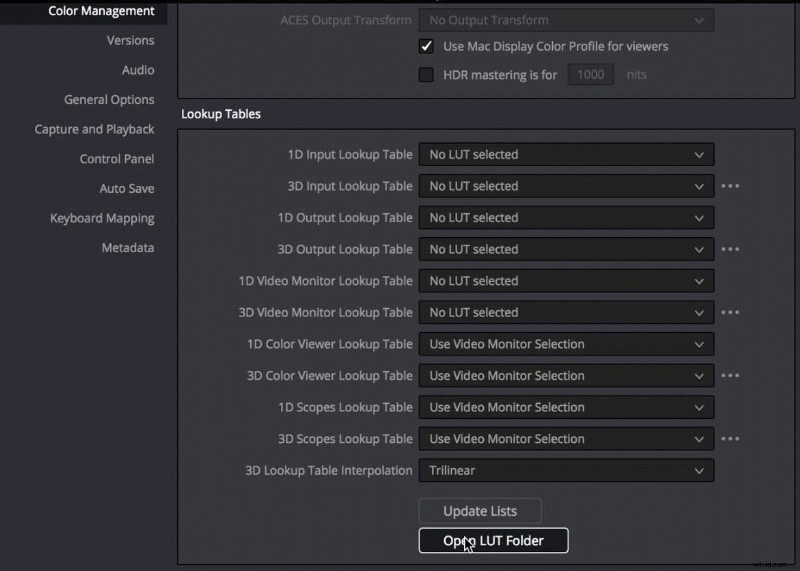
いくつかの LUT を取得する
LUT にアクセスする方法について疑問がある場合は、多くの場合、主要なカメラ メーカーの Web サイトに含まれているカメラ LUT または LUT ライブラリがあります。たとえば、Canon は、CLog システムで動作するように設計された LUT を持つ、さまざまな反復の CLog システムを持っています。
また、多くの映画制作者やカラーグレーダーは独自の LUT を開発しており、通常はダウンロード用に仲間の映画制作者と喜んで共有しています。オンラインで簡単に検索するだけで、文字通り数百 (数千ではないにしても) の無料の LUT が見つかり、選択してダウンロードできます。
LUT を使用する利点には、それらが普遍的であるという事実が含まれます。そのため、使用している各プログラム内でプリセットを保存しようとするのではなく、異なるソフトウェア プログラム間を移動する場合に、多くの場合、より良いオプションです。 LUT は、ビデオ編集用の武器庫のもう 1 つのツールと考えてください。これらは、最終的な編集で必要な色を得るのに役立つもう 1 つの方法です。
